Meizu m2 note прошивка

Стремительное распространение и растущая популярность смартфонов китайского бренда Meizu связаны не только с отличным соотношением цена/характеристики, но и с присутствием в устройствах фирменной операционной системы FlymeOS на базе Андроид, под управлением которой работают все девайсы производителя. Рассмотрим, каким образом обновляется, переустанавливается и заменяется кастомной прошивкой данная ОС на одной из самых популярных моделей от Meizu — смартфоне M2 Note.
Прежде чем переходить к процедуре переустановки системного программного обеспечения, следует отметить, что процесс обновления и переустановки прошивки на устройствах Мейзу является одним из самых безопасных и простых в сравнении с Андроид-девайсами других брендов.
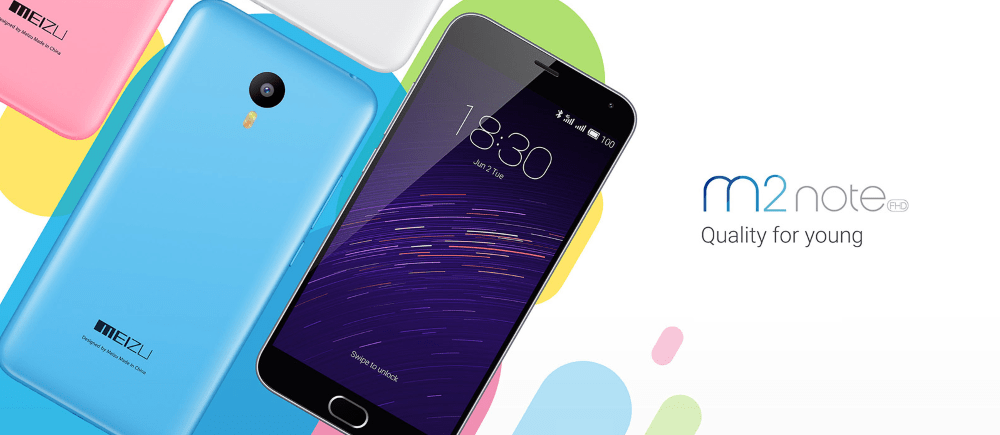
Некоторый риск повреждения программной части присутствует только при инсталляции модифицированных решений от сторонних разработчиков. При этом не следует забывать о нижеследующем.
Владелец смартфона самостоятельно принимает решение о проведении тех или иных процедур с девайсом и также самостоятельно несет ответственность за результаты и последствия! Администрация lumpics.ru и автор статьи не несут ответственности за возможные негативные последствия действий пользователя!
Типы и версии FlymeOS
До того момента, когда будет начата процедура инсталляции системного программного обеспечения в Мейзу М2 Нот, следует выяснить, какая прошивка установлена в аппарате и определить конечную цель манипуляций с девайсом, то есть, версию системы, которая будет инсталлироваться.
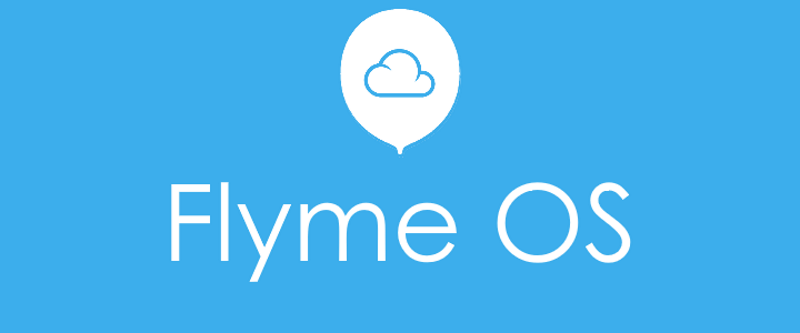
На настоящий момент для Мейзу М2 Нот существуют такие прошивки:
- G (Global) – ПО, устанавливаемое производителем в смартфоны, предназначенные для реализации на международном рынке. Программное обеспечение с индексом G является лучшим решением для пользователей русскоязычного региона, так как помимо соответствующей локализации, прошивки не изобилуют китайскими приложениями и ненужными в большинстве случаев сервисами, а также могут быть оснащены программами Google.
- I (International) – старое обозначение прошивки Global, использовавшееся для классификации ПО на базе устаревшей и практически неиспользуемой на сегодняшний день Flyme OS 4.
- A (Universal) – универсальный тип системного ПО, который может встречаться в устройствах M2 Note, предназначенных как для международного, так и китайского рынка. В зависимости от версии, может не характеризоваться наличием русской локализации, присутствуют китайские сервисы и приложения.
- U (Unicom), C (China Mobile) – типы системы для пользователей, проживающих и использующих смартфоны Meizu на островной части Китая (U) и внутри остальной территории КНР (С). Русский язык отсутствует, как и сервисы/приложения Гугл, система изобилует китайскими сервисами и приложениями.
Для определения типа и версии операционной системы, инсталлированной в устройстве, необходимо выполнить следующее.
- Зайти в настройки FlymeOS.
- Пролистав перечень опций в самый низ, найти и открыть пункт «About phone» («О телефоне»).
- Индекс, обозначающий тип прошивки, является частью значения «Build number» («Номер сборки»).
- Для большинства владельцев Meizu M2 Note лучшим решением являются Global-версии ФлаймОС, поэтому данный тип системного программного обеспечения и будет использоваться в примерах ниже.
- Действия, необходимые для перехода с версий ПО для Китая на глобальные, перечислены в описании подготовительных процедур. Эти манипуляции проводятся перед непосредственной установкой системного ПО в девайс и описаны ниже в статье.
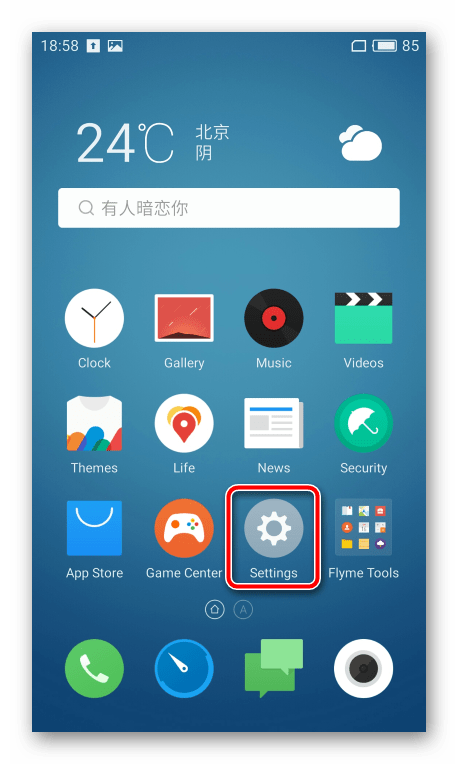
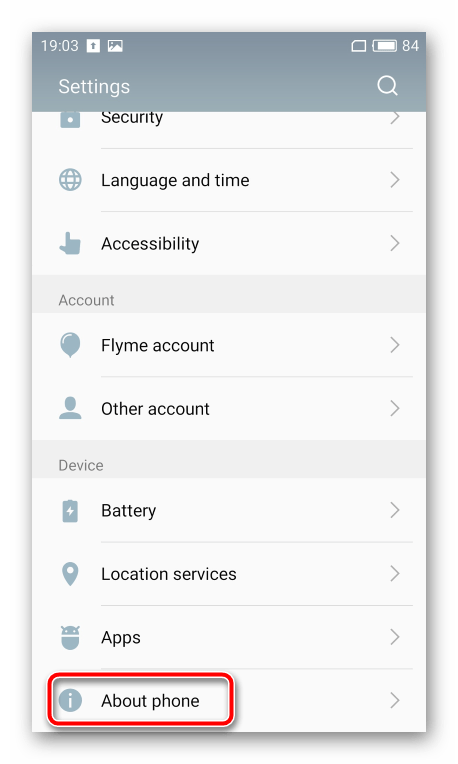
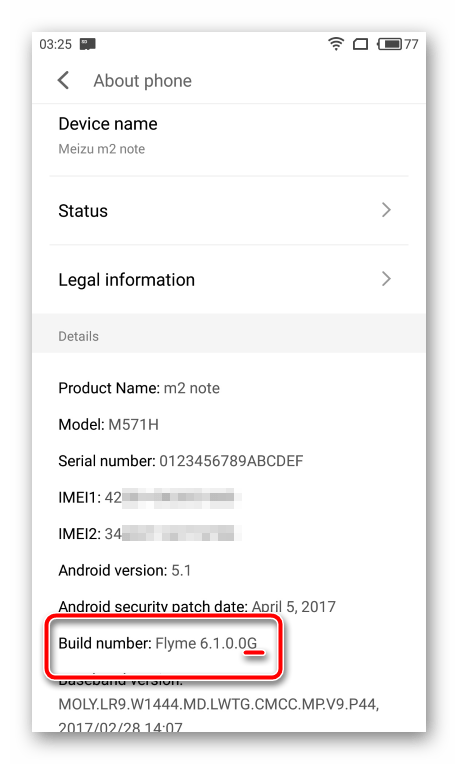

Где брать прошивки
Производитель Meizu предоставляет возможность скачивания прошивок с собственных официальных ресурсов. Для получения пакетов FlymeOS последних версий для M2 Note можно воспользоваться следующими ссылками:
- Китайские версии:
- Глобальные версии:
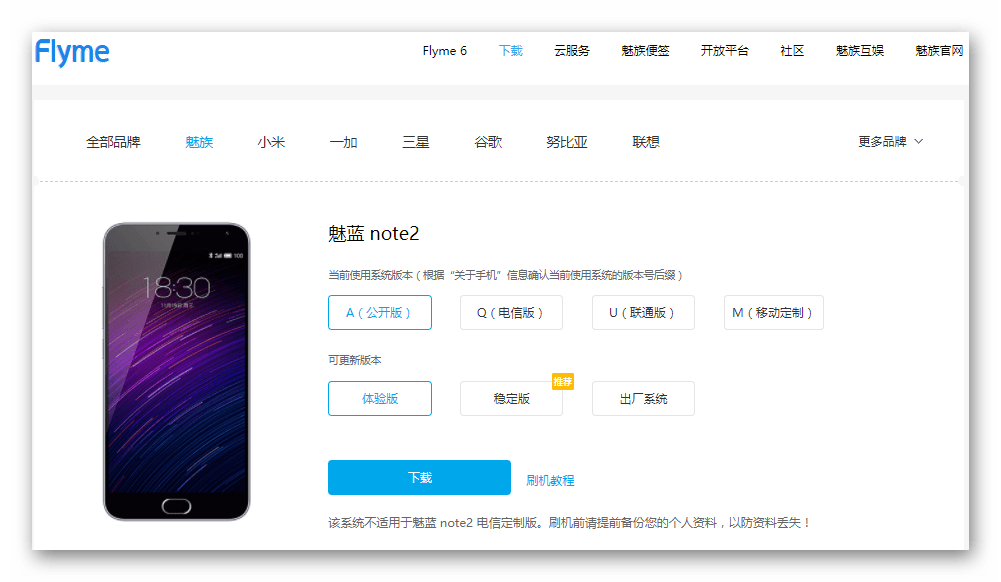
Все пакеты и инструменты, используемые в примерах ниже, доступны для загрузки по ссылкам, которые можно найти в соответствующих инструкциях настоящего материала.
Подготовка
Правильная подготовка предопределяет успех практически любого мероприятия, и процесс инсталляции ПО в Meizu M2 Note здесь не является исключением. Чтобы достичь нужных результатов, выполняем нижеследующее.
Драйвера
Что касается сопряжения Мейзу М2 Нот с компьютером, телефон обычно не предоставляет своим пользователям никаких проблем с этим вопросом. Необходимые для взаимодействия девайса и ПК драйвера интегрированы в заводскую прошивку и чаще всего устанавливаются автоматически.
Если автоматическая инсталляция нужных компонентов не производится, следует воспользоваться встроенным в память девайса виртуальным CD-диском, который содержит инсталлятор.
- Во время установки драйверов на телефоне должна быть включена «Отладка по ЮСБ». Чтобы задействовать данную опцию, следует пройти по пути: «Settings» («Настройки») — «Accessibility» («Спец. Возможности») – «Developer options» («Для разработчиков»).
- Сдвигаем переключатель «USB debugging» («Отладка по ЮСБ») в положение «Включено» и отвечаем утвердительно в появившемся окне-запросе, повествующем о рисках использования функции, нажав «ОК».
- В случае использования для манипуляций с девайсом компьютера под управлением Windows 8 и выше, перед запуском установщика драйверов следует отключить проверку цифровой подписи компонентов системы.
- Подключаем M2 Note к ПК с помощью кабеля, сдвигаем шторку уведомлений вниз и открываем пункт, позволяющий выбрать тип подключения USB, который будет использоваться. Затем в открывшемся перечне опций устанавливаем отметку возле пункта «Build-in CD-ROM» («Встроенный CD-ROM»).
- Открываем появившийся в окне «Этот компьютер» виртуальный диск и обнаруживаем папу «USB Drivers», содержащую компоненты для ручной установки.
- Устанавливаем драйвера ADB (файл android_winusb.inf)
и прошивочного режима MTK (cdc-acm.inf).
При установке драйверов вручную следует руководствоваться инструкциями из материала по ссылке:
Урок: Установка драйверов для прошивки Android
Подробнее: Отключаем проверку цифровой подписи драйвера
На тот случай, если М2 Нот не загружается в Андроид, и использование встроенного СД невозможно, содержимое последнего можно загрузить по ссылке:
Аккаунт Flyme
Приобретая девайс Meizu, функционирующий под управлением фирменной оболочки Flyme, можно рассчитывать на появление возможности использования всех преимуществ достаточно развитой экосистемы приложений и сервисов, созданной разработчиком смартфона.Для получения доступа к целому ряду функций, в том числе и тех, что понадобятся в процессе подготовки к прошивке, необходим аккаунт Флайм.
Отметим, регистрация аккаунта и его внесение в телефон значительно упрощает получение рут-прав, а также создание резервной копии пользовательских данных. Об этом пойдет речь ниже, а в целом можно сказать, что учетная запись Flyme необходима каждому владельцу девайса. Зарегистрировать аккаунт можно прямо со смартфона, но, к примеру, на китайских версиях FlymeOS с этим могут возникнуть сложности. Поэтому самым правильным будет осуществление процесса создания учетной записи с ПК.
- Открываем страницу для регистрации нового аккаунта, перейдя по ссылке:
- Заполняем поле ввода телефонного номера, выбрав код страны из выпадающего списка, а цифры номера введя вручную. Затем нажимаем «Click to pass» и выполняем простое задание «Вы не робот». После этого становится активной кнопка «Register now», нажимаем ее.
- Дожидаемся СМС с кодом верификации,
который вводим в соответствующее поле на странице следующего шага регистрации, после чего нажимаем «NEXT».
- На следующем шаге нужно придумать и ввести в поле «Password» пароль для учетной записи, а затем нажать кнопку «SUBMIT».
- Откроется страница управления профилем, где можно задать осмысленный никнейм и аватар (1), изменить пароль (2), добавить адрес электронной почты (3) и контрольные вопросы для восстановления доступа (4).
- Задаем имя аккаунта (Account Name), которое понадобится для ввода на смартфоне:
- Кликаем по ссылке «Set Flyme Account Name».
- Вводим желаемое имя и нажимаем «Save».
Обратите внимание, в результате манипуляции получаем логин для доступа в аккаунт Flyme вида имя_пользователя@flyme.cn, который является одновременно и логином, и электронной почтой в экосистеме Meizu.
- На смартфоне открываем настройки аппарата и заходим в пункт «Flyme account» («Аккаунт Flyme») раздела «Account» («Аккаунт»). Далее нажимаем «Login/Register» («Вход/Регистрация»), затем вводим Account Name (верхнее поле) и пароль (нижнее поле), заданные при регистрации. Нажимаем «Log in» («ВХОД»).
- На этом создание аккаунта можно считать завершенным.
Зарегистрировать Flyme-аккаунт на официальном сайте Meizu
Бэкап
При перепрошивке любого девайса возникновение ситуации, когда все данные, содержащиеся в его памяти, включая пользовательскую информацию (контакты, фото и видео, установленные приложения и т.п.), будут удалены является стандартным и вполне обычным случаем.
Для предотвращения потери важных сведений необходимо их резервное копирование. Что касается Меизу М2 Нот, создание бэкапа может быть осуществлено различными методами. К примеру, можно воспользоваться одним из способов сохранения информации перед прошивкой Андроид-устройств из статьи:
Подробнее:Как сделать бэкап Android-устройства перед прошивкой
Кроме того, производитель создал неплохое средство создания резервной копии важных данных пользователя смартфонов Мейзу без использования сторонних средств. Используя возможности Флайм-аккаунта можно полностью или частично сохранить копию практически всех своих данных, включая системные настройки, инсталлированные приложения, контакты, сообщения, историю вызовов, данные из календаря, фотографии.
- Заходим в «Settings» («Настройки») телефона, выбираем «About Phone» («О телефоне»), затем «Storage» («Память»).
- Выбираем раздел «Backup and Restore» («Резервная копия»), нажимаем «Allow» («Разрешить») в окошке запроса разрешений на доступ к компонентам, а затем кнопку «BACKUP NOW» («СДЕЛАТЬ БЭКАП»).
- Устанавливаем отметки возле наименований типов данных, которые желаем сохранить и начинаем резервное копирование нажатием «START BACKING UP» («НАЧАТЬ КОПИРОВАНИЕ»). Дожидаемся окончания сохранения информации и нажимаем «DONE» («ГОТОВО»).
- Резервная копия по умолчанию сохраняется в корне памяти девайса в каталоге «backup».
- Крайне желательно скопировать папку с резервными копиями в надежное место (диск ПК, облачный сервис), ведь при некоторых операциях потребуется полное форматирование памяти, что удалит и бэкап в том числе.
Дополнительно. Синхронизация с облаком Meizu.
Помимо создания локального бэкапа, Мейзу позволяет синхронизировать основные пользовательские данные с собственным облачным сервисом, и в случае необходимости восстановить информацию, просто войдя во Флайм-аккаунт. Для осуществления постоянной автоматической синхронизации делаем следующее.
- Идем по пути: «Settings» («Настройки») – «Flyme account» («Аккаунт Flyme») – «Data Sync» («Синхронизация данных»).
- Для того чтобы данные копировались в облако постоянно, сдвигаем переключатель «Auto Sync» в положение «Включено». Затем отмечаем данные, резервирование которых необходимо, и нажимаем кнопку «SYNC NOW».
- По завершении процедуры можно быть уверенным в сохранности практически всей важнейшей информации, которая может содержаться в устройстве.
Получение рут-прав
Чтобы производить серьезные манипуляции с системным программным обеспечением Meizu M2 Note, необходимы права Суперпользователя. Для владельцев рассматриваемого аппарата, зарегистрировавших аккаунт Flyme, процедура не предоставляет никаких сложностей и осуществляется следующим официальным методом.
- Проверяем, что на телефоне выполнен вход во Flyme-аккаунт.
- Открываем «Settings» («Настройки»), выбираем пункт «Security» («Безопасность») раздела «System» («Устройство»), затем нажимаем «Root permission» («Root-доступ»).
- Устанавливаем отметку в чекбоксе «Accept» («Принять») под текстом предупреждения о возможных негативных последствиях использования рут-прав и нажимаем «ОК».
- Вводим пароль от Флайм-аккаунта и нажимаем «ОК». Смартфон будет автоматически перезагружен и запустится уже с привилегиями Суперпользователя.
Дополнительно. В том случае, если использование Flyme-аккаунта и официального метода получения рут-прав невозможно по каким-либо причинам, можно использовать приложение KingRoot. Манипуляции через программу, проводимые с целью получения прав Суперпользователя, описаны в материале:
Урок:Получение рут-прав с помощью KingROOT для ПК
Замена идентификатора
При переходе с программного обеспечения версий, предназначенных для использования на территории Китая на прошивку Global понадобится смена аппаратного идентификатора. Выполнив шаги инструкции ниже, «китайский» Meizu M2 Note превращается в «европейский» аппарат, в который можно устанавливать ПО, содержащее русский язык, сервисы Google и другие преимущества.
- Убеждаемся в наличии на устройстве прав Суперпользователя.
- Устанавливаем приложение «Terminal Emulator for Android» одним из следующих способов:
- Средство доступно в Google Play.
- Если сервисы Гугл, и соответственно Плей Маркет в системе отсутствуют, скачиваем файл Терминал_1.0.70.apk по следующей ссылке и копируем полученное во внутреннюю память аппарата.
Загрузить Терминал для смены идентификатора Meizu M2 Note
Устанавливаем приложение, запустив АПК-файл в файловом менеджере.
- Загружаем архив, содержащий специальный скрипт для смены идентификатора Meizu M2 Note.
- Распаковываем пакет со скриптом и помещаем файл chid.sh в корень внутренней памяти смартфона.
- Запускаем «Эмулятор терминала». Пишем команду su и нажимаем «Ввод» на виртуальной клавиатуре.
Предоставляем приложению рут-права – кнопка «Allow» в окне-запросе и «Still Allow» в окошке-предупреждении.
- Результатом выполнения команды выше должна стать смена символа $ на # в строке ввода команд терминала. Пишем команду sh /sdcard/chid.sh и нажимаем «Ввод». После этого аппарат будет перезагружен автоматически и запустится уже с новым идентификатором.
- Чтобы убедиться в том, что все прошло успешно, следует выполнить два вышеперечисленных шага еще раз. Если идентификатор подходит для установки глобальной версии ОС, терминал выдаст соответствующее уведомление.
Прошивка
Ниже рассмотрены два возможных способа установки, обновления и отката на более раннюю версию официальной FlymeOS в Meizu M2 Note, а также представлена инструкция по установке модифицированных (кастомных) решений. Прежде чем выполнять манипуляции, следует изучить инструкцию выбранного метода от начала до конца и приготовить все необходимое.
Способ 1: Заводское рекавери
Данный официальный способ установки системы является наиболее предпочтительным с точки зрения безопасности применения. Таким методом можно производить обновление FlymeOS, а также откат на более ранние версии. Кроме того, способ может оказаться действенным решением, если аппарат не загружается в Андроид.
В примере ниже устанавливается версия FlymeOS 5.1.6.0G на аппарат с FlymeOS 5.1.6.0А и предварительно измененным идентификатором.
- Загружаем пакет с системным программным обеспечением. Используемый в примере архив доступен для скачивания по ссылке:
- Не переименовывая, копируем файл update.zip в корень внутренней памяти девайса.
- Загружаемся в рекавери. Для этого на выключенном Меизу М2 Нот зажимаем кнопку увеличения громкости и, удерживая ее, нажимаем клавишу включения. После вибрации «Включение» отпускаем, а «Громкость+» удерживаем до появления экрана как на фото ниже.
- В том случае, если пакет с обновлением не был скопирован во внутреннюю память девайса до входа в рекавери, можно подключить смартфон, находящийся в режиме восстановления, к ПК USB-кабелем и осуществить перенос файла с системой в память устройства, не загружаясь в Андроид. При таком варианте подключения смартфон определяется компьютером как съемный диск «Recovery» емкостью 1,5 Гб, в который и необходимо скопировать пакет «update.zip»
- Устанавливаем отметку в пункте «Clear data», предполагающем очистку данных.
В случае проведения обновления версии и использования для установки пакета с прошивкой того же типа, что уже инсталлированная, очистку можно не проводить, но в общем случае осуществление данной операции крайне рекомендуется.
- Нажимаем кнопку «Start». Это начнет процедуру проверки пакета с ПО, а затем запустит процесс его инсталляции.
- Дожидаемся окончания установки новой версии Флайм, по завершении которой смартфон автоматически перезагрузится в обновленную систему. Нужно лишь дождаться инициализации установленных компонентов.
- Осталось провести первоначальную настройку оболочки, если проводилась очистка данных,
и прошивку можно считать завершенной.
Способ 2: Встроенное средство установки обновлений
Данный метод установки системного программного обеспечения в Meizu M2 Note является простейшим из возможных. В целом может рекомендоваться для актуализации версии FlymeOS на полностью исправных смартфонах.
При использовании способа сохраняются все данные, содержащиеся в смартфоне, если иное не указано пользователем перед началом инсталляции обновления. В рассматриваемом ниже примере производится установка официальной прошивки FlymeOS 6.1.0.0G поверх версии 5.1.6.0G, инсталлированной первым способом.
- Скачиваем пакет с обновленной версией ПО.
Загрузить прошивку FlymeOS 6.1.0.0G для Meizu M2 Note
- Не распаковывая, помещаем файл update.zip во внутреннюю память аппарата.
- Открываем файловый менеджер смартфона и находим скопированный ранее файл update.zip. Затем просто нажимаем на наименование пакета. Система автоматически определит, что ей предлагается обновление, и продемонстрирует подтверждающее возможность установки пакета окно.
- Несмотря на необязательность процедуры, установим отметку в чекбоксе «Сделать сброс данных». Это позволит избежать проблем в будущем из-за наличия остаточных сведений и возможной «замусоренности» старой прошивки.
- Нажимаем кнопку «Обновить сейчас», в результате чего Meizu M2 Note автоматически перезагрузится, проверит, а затем инсталлирует пакет update.zip.
- Даже перезагрузка в обновленную систему по завершении инсталляции пакета осуществляется без вмешательства пользователя!
- Как видим, все действительно очень просто и буквально за 10 минут таким образом можно получить последнюю версию системы для смартфонов Meizu – FlymeOS 6!
Способ 3: Кастомная прошивка
Технические характеристики Мейзу М2 Нот позволяют сторонним разработчикам создавать, а владельцам девайса устанавливать и использовать очень функциональные версии системного программного обеспечения, в основе которых лежат современные версии Андроид, включая 7.1 Nougat. Использование таких решений позволяет получить самое новое ПО, не дожидаясь пока разработчик выпустит обновление официальной оболочки FlymeOS (вполне вероятно, что этого не случится вовсе, ведь рассматриваемая модель не самая «свежая»).
Для Meizu M2 Note выпущено множество модифицированных операционных систем, основанных на решениях таких известных команд разработчиков, как CyanogenMod, Lineage, MIUI Team, а также простых пользователей-энтузиастов. Все подобные решения устанавливаются одинаково и требуют для своей инсталляции выполнения нижеперечисленных действий. Четко следуйте инструкциям!
Разблокировка загрузчика
Прежде чем появится возможность установки в Мейзу М2 Нот модифицированного рекавери и кастомных прошивок, бутлоадер девайса должен быть разблокирован. Предполагается, что перед процедурой на устройстве установлена FlymeOS 6 и получены рут-права. Если же это не так, следует выполнить шаги одного из способов инсталляции системы, описанных выше.
В качестве инструмента для разблокировки загрузчика Meizu M2 Note применяется практически универсальный прошивальщик МТК-аппаратов SP FlashTool, а также набор специальным образом подготовленных файл-образов. Архив со всем необходимым загружаем по ссылке:
Если опыта работы с SP FlashTool нет, крайне рекомендуется ознакомиться с материалом, описывающим основные понятия и цели производимых через приложение процедур.
Читайте также: Прошивка Android-устройств на базе МТК через SP FlashTool
- Загруженный по ссылке выше архив распаковываем в отдельный каталог на диске.
- Запускаем FlashTool от имени Администратора.
- Добавляем в приложение «DownloadAgent» посредством нажатия соответствующей кнопки и выбора файла MTK_AllInOne_DA.bin в окне Проводника.
- Загружаем скаттер – кнопка «Scatter-loading» и выбор файла MT6753_Android_scatter.txt.
- Кликаем по полю «Location» напротив пункта «secro» и выбираем в открывшемся окне Проводника файл secro.img, расположенный по пути «SPFlashTool\unlock images».
- Выключаем полностью смартфон, отсоединяем его от ПК, если был подключен и нажимаем кнопку «Download».
- Соединяем М2 Нот с ЮСБ-портом компьютера. Перезапись раздела должна начаться автоматически. Если этого не произошло, вручную устанавливаем драйвер, расположенный в каталоге «MTK Phone Driver» папки «SPFLashTool».
- По завершении записи раздела «secro», о чем скажет появившееся окошко «Download OK», отключаем смартфон от USB-порта. НЕ ВКЛЮЧАЕМ девайс!
- Закрываем окошко «Download OK», затем добавляем файлы в поля, действуя аналогично процедуре, описанной в шаге №5 настоящей инструкции:
- «preloader» — файл preloader_meizu6753_65c_l1.bin;
- «lk» — файл lk.bin.
- По завершении добавления файлов нажимаем «Download» и подключаем Meizu M2 Note к ЮСБ-порту.
- Дожидаемся окончания перезаписи разделов памяти девайса и отключаем смартфон от ПК.
В результате получаем разблокированный бутлоадер. Телефон можно запустить и продолжать использование, либо переходить к следующему шагу, предполагающему установку модифицированного рекавери.
Инсталляция TWRP
Вероятно, нет другого такого простого инструмента для установки кастомных прошивок, патчей и различных компонентов, как модифицированное рекавери. В Мейзу М2 Нот инсталляцию неофициального ПО можно провести исключительно посредством использования возможностей TeamWin Recovery (TWRP).
Установку модифицированной среды восстановления возможно осуществить только на телефон с разблокированным методом выше загрузчиком!
- Для инсталляции используется вышеописанный FlashTool из архива для разблокировки бутлоадера, а сам образ TWRP можно скачать по ссылке:
Загрузить TeamWin Recovery (TWRP) для Meizu M2 Note
- После загрузки архива TWRP_m2note_3.0.2.zip, распаковываем его, в результате чего получаем папку с необходимым для переноса в девайс файл-образом.
- Устанавливаем на смартфон файловый менеджер, способный получать полный доступ к памяти девайса. Практически идеальное решение – ES File Explorer. Загрузить программу можно с официального сайта или сторонних ресурсов, поскольку на данный момент оно удалено из Google Play Маркет. Кроме того, вы можете воспользоваться альтернативными файловыми менеджерами:
Читайте также: Файловые менеджеры для Android
Или же в фирменном магазине Андроид-приложений Meizu:
- Открываем ES File Explorer и предоставляем приложению права Суперпользователя. Для этого следует открыть панель опций приложения и установить переключатель «Root-проводник» в положение «Включено», а затем ответить утвердительно на вопрос о предоставлении привилегий в окне-запросе Менеджера рут-прав.
- Переходим в каталог «System» и удаляем файл recovery-from-boot.p. Данный компонент предназначен для перезаписи раздела со средой восстановления на заводское решение во время включения аппарата, поэтому способен помешать установке модифицированного рекавери.
- Выполняем шаги 2-4 инструкции по разблокировке загрузчика, т.е. запускаем FlashTool, затем добавляем «Scatter» и «DownloadAgent».
- Одиночный клик левой кнопкой мыши по полю «Location» пункта «recovery» откроет окно Проводника, в котором нужно выбрать образ TWRP_m2note_3.0.2.img, полученный на первом шаге настоящей инструкции.
- Нажимаем «Download» и подключаем Мейзу М2 Нот в выключенном состоянии к ПК.
- Дожидаемся окончания переноса образа (появления окошка «Download OK») и отключаем ЮСБ-кабель от девайса.
Для входа в TeamWinRecovery используется сочетание аппаратных клавиш «Громкость+» и «Питание», зажимаемое на выключенном аппарате до появления главного экрана среды восстановления.
Инсталляция модифицированной прошивки
Выполнив разблокировку загрузчика и установку модифицированного рекавери, пользователь получает все возможности для установки любой кастомной прошивки. В примере ниже использован пакет с ОС Resurrection Remix на базе Android 7.1. Стабильное и полностью работоспособное решение, вобравшее в себя все лучшее из продуктов команд LineageOS и AOSP.
- Загружаем zip-пакет с Resurrection Remix и помещаем его во внутреннюю память аппарата, либо на MicroSD карту, установленную в Meizu M2 Note.
- Инсталляцию будем производить через TWRP. При отсутствии опыта работы в среде, рекомендуется предварительно ознакомиться с материалом по ссылке:
Подробнее: Как прошить Android-устройство через TWRP
- После копирования файла с кастомом загружаемся в среду восстановления. Сдвигаем переключатель «Swype to allow modifications» вправо.
- Обязательно производим очистку разделов «DalvikCache», «Cache», «System», «Data» через меню, вызываемое по кнопке «Advanced Wipe» из списка опций «Wipe» на главном экране среды.
- После форматирования возвращаемся на главный экран рекавери и устанавливаем скопированный ранее пакет с ПО через меню «Install».
- По завершении инсталляции перезагружаемся в обновленную систему, нажав кнопку «Reboot System» в рекавери и дождавшись довольно длительной инициализации всех установленных компонентов.
- Дополнительно. При необходимости использования сервисов Google в модифицированной прошивке следует воспользоваться инструкцией по установке пакета Gapps из статьи:
Урок: Как установить сервисы Google после прошивки
Необходимый пакет инсталлируем через TWRP.
- После всех манипуляций получаем на Мейзу М2 Нот практически «чистый», модифицированный Андроид новейшей версии.
Как видим, производитель Meizu создал все условия для беспроблемного обновления системного программного обеспечения модели M2 Note. Даже установка модифицированного неофициального решения может быть осуществлена владельцем смартфона самостоятельно. Не забываем о необходимости создания бэкапа перед манипуляциями и четко следуем инструкциям! В этом случае положительный результат, а значит и безупречная работа смартфона гарантированы!
Мы рады, что смогли помочь Вам в решении проблемы.
Добавьте сайт Lumpics.ru в закладки и мы еще пригодимся вам.
Отблагодарите автора, поделитесь статьей в социальных сетях.
Опишите, что у вас не получилось. Наши специалисты постараются ответить максимально быстро.
Помогла ли вам эта статья?
Смартфоны компании Мейзу всё быстрее набирают популярность на мировом рынке. Их девайсы пользуются невероятным спросом. В Андроид-смартфонах довольно часто приходится менять прошивки. Объясняется это тем, что операционная система Андроид не запрещает пользователю совершать различные манипуляции с программной оболочкой, поэтому неопытные юзеры могут нанести вред своему девайсу.
Потому знания о том, как перепрошивать смартфоны Мейзу, пригодятся многим. С самого начала хочется сказать, что у Meizu M2 Note прошивка меняется очень легко в сравнении с другими Андроид-смартфонами. Инструкции о том, как это сделать, вы получите ниже. Стоит заметить, если у вас версия телефона Meizu M2 Mini, ознакомьтесь с отдельной инструкцией по его перепрошивке.
С помощью телефона
Сразу хочется сказать, что прошивка на Мейзу М2 довольно быстро меняется. Возможно, это связано с тем, что на борту у аппаратов китайской компании стоит оболочка Flyme.
Перепрошивать смартфоны можно парой способов: с компьютером и без него. Действия при этих двух способах будут очень похожи, потому это будет одинаково легко как при перепрошивке через сам девайс, так и при использовании ПК.
Скачать прошивку с официального сайта
Самая безопасная системная прошивка доступна на сайте производителя. Для того чтобы скачать прошивочный файл, просто перейдите на официальный сайт Мейзу и найдите самую свежую версию прошивки для своей модели телефона. После скачивания файла его нужно загрузить в корневую папку смартфона.
Нет никакой гарантии, что у вас всё получится установить, и что прошивка будет работать исправно. Но как показывает практика, перепрошивать устройства от Мейзу могут даже те, кто никогда этого не делал.
Проверка имени файла и расширения
Когда вы найдёте и скачаете официальную версию прошивки на ваш смартфон, вам скачается файл с именем «Update.zip», как понятно по названию, файл идёт в зип-формате. Его нельзя открывать, а тем более как-то видоизменять. Не нужно с ним ничего делать, он сам установит за вас прошивку, главное, не помешать ему.
Запускаем смартфон в Recovery mode
Следующее, что мы должны сделать, это запустить Recavery Mode на телефоне.Чтобы запустить этот режим на смартфонах Мейзу, нужно выключить аппарат и нажать на кнопку добавления громкости и кнопку включения смартфона.
Для управления и перемещения по меню Рекавери Мод используйте «качельку» громкости, для выбора нужного раздела нажимайте кнопку питания, как будто это «Enter».
После того как вы зашли в рекавери, вам нужно нажать на «System upgrade», после чего выбрать «Clear data».
Примечание: Во время перепрошивки все данные с памяти смартфона удалятся, поэтому заранее стоит побеспокоиться о сохранности важной для вас информации. Лучший способ предотвратить потерю данных – осуществить резервное копирование.
Перезагрузка смартфона Meizu
После манипуляций в рекавери, смартфон сам установит прошивку и автоматически перезагрузится. Бывают редкие случаи сбоев, но это может случаться, если файл скачался повреждённым, или вы как-то его изменили. В таком случае надо скачать файл заново и повторить все действия.
С помощью компьютера
С установкой новой версии прошивки вам может помочь и компьютер. Действия будут похожи на предыдущую инструкцию. Обратите внимание на то, что файл вы будете кидать не в корневую папку смартфона, а сначала на компьютер, а после уже на телефон.
Скачать прошивку
Как и в первом способе, скачивать прошивочный файл следует на официальном сайте производителя. Почему-то подавляющее большинство пользователей берёт ПО с пиратских сайтов, а после получают «кирпичи», ну или, по крайней мере, утраченное время и нервы.
Ещё при выборе ПО стоит обратить внимание на вид прошивки, ведь они бывают 5 видов. Для Мейзу доступно только три: китайская, одна универсальная и международная версия. Вам нужна международная версия, так как в ней сразу же доступны русский и украинский языки и сразу же доступны сервисы Google.
Не перепутайте файлы (!), если установить китайскую версию, то разобраться в ней будет крайне трудно.
Прежде чем переносить нужный файл на смартфон, обязательно убедитесь в том, что имя файла «Update.zip», и что файл имеет зип-формат. Если перенести на аппарат файл, который не соответствует этим критериям, то это может привести к ошибке. Прошивка может установиться некорректно или вовсе не найдется. После чего смартфон может оказаться неработоспособным навсегда.
Подключение телефона в Recovery mode
Как и в первом способе, вам потребуется включить Рекавери Мод. Только в отличие от него, после запуска инженерного меню нужно подсоединить мобильное устройство к компьютеру через USB-кабель. Компьютер распознает ваше устройство и покажет вам папку «Recovery» в «Моем компьютере», в неё нужно перенести прошивочный файл.
Перед тем как перепрошить Мейзу М2 Ноте, обязательно сделайте резервную копию ваших файлов и настроек. Часто при перепрошивке об этом забывают, а после неё утраченные данные не подлежат восстановлению.
После того как вы зашли в рекавери, вам нужно нажать на «System upgrade», после чего выбрать «Clear data» и кнопку «OK». Если вы всё сделали верно, то ваш смартфон должен получить обновлённую версию ПО.
Перепрошивка положительно сказывается на работе телефона, ведь по мере пользования вы закачиваете на аппарат множество приложений, которые так или иначе влияют на систему. Некоторые файлы могут негативно сказаться на системе и даже после их удаления – девайс будет немного «тормозить».
К тому же перепрошитое устройство может увеличить время автономной работы. Ведь «нерадивые» приложения не просто могут повредить систему, они могут работать в фоновом режиме и потреблять большое количество энергии. При перепрошивке все такие программы-паразиты попросту удаляются.
После того как вы перепрошьёте свой Мейзу М2 Ноте, не спешите устанавливать на него сотню приложений. Если вы будете так делать, вы доведёте новую прошивку до такого же состояния, какое было на вашей старой версии. Используйте смартфон с умом и не требуйте от него больше, чем он может.

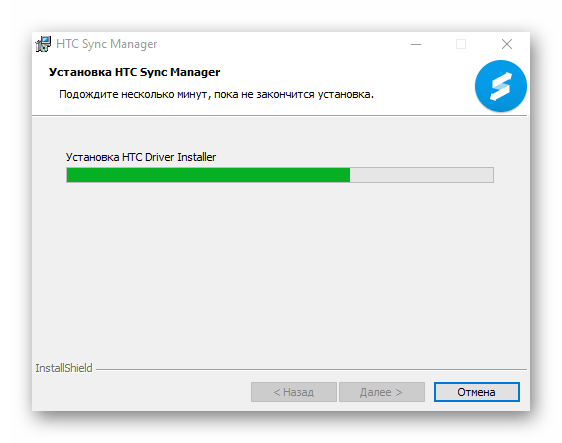



Добавить комментарий